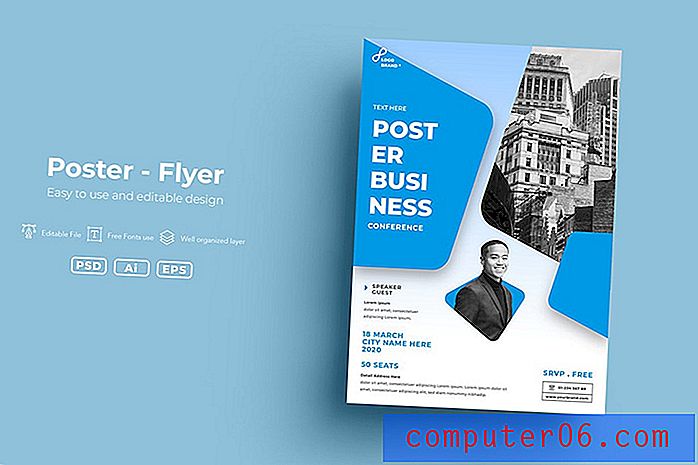Włącz udostępnianie domowe w iTunes 11 na komputerze Mac
Niedawno napisaliśmy artykuł, w którym wskazano niektóre z najlepszych funkcji Apple TV, a wśród nich było Home Sharing. Jest to funkcja iTunes, która umożliwia udostępnianie biblioteki iTunes komputerom połączonym ze sobą za pomocą identyfikatora Apple ID. Udostępnianie w domu to jedna z najłatwiejszych funkcji udostępniania plików w sieci, z której kiedykolwiek będziesz korzystać, a jak wspomniano wcześniej, czyni to urządzenie Apple TV jeszcze bardziej niesamowitym urządzeniem. Przeczytaj więc poniżej, aby dowiedzieć się, jak włączyć Udostępnianie domu w iTunes na komputerze Mac.
Włącz funkcję Home Sharing w iTunes na komputerze Mac
Aby udostępnianie domowe działało, istnieją dwa ważne ustawienia, które muszą być spójne. Urządzenia, które będą się ze sobą współdzielić, muszą być w tej samej sieci i wszystkie muszą używać tego samego Apple ID. Jeśli postępujesz zgodnie z poniższymi instrukcjami, a funkcja Home Sharing nie działa na komputerze Mac, prawdopodobnie dzieje się tak, ponieważ jeden z tych dwóch elementów jest problematyczny.
Krok 1: Uruchom iTunes.

Uruchom iTunes
Krok 2: Kliknij opcję Plik u góry ekranu.

Kliknij opcję Plik u góry ekranu
Krok 3: Umieść wskaźnik myszy nad opcją Udostępnianie domu, a następnie kliknij Włącz udostępnianie domu .
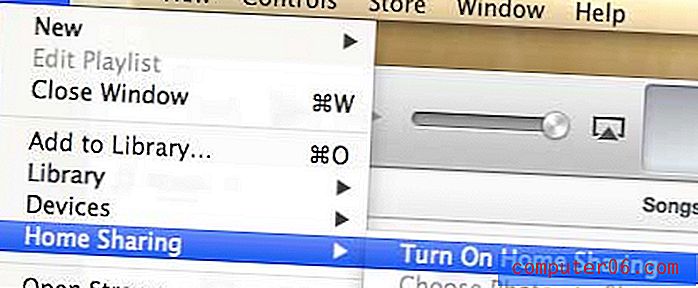
Włącz udostępnianie domowe
Krok 4: Wprowadź swój identyfikator Apple ID i hasło w odpowiednich polach, a następnie kliknij przycisk Włącz udostępnianie domowe .
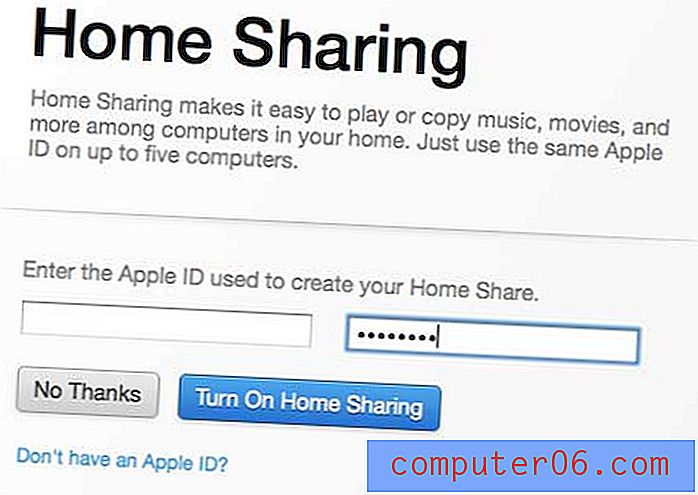
Wprowadź dane logowania Apple ID, aby zakończyć konfigurację Home Sharing
Powinieneś mieć teraz dostęp do biblioteki iTunes z innych komputerów w sieci, które mają włączoną funkcję Home Sharing przy użyciu tego samego Apple ID, a także dowolnego Apple TV w sieci z tym Apple ID.
Czy wiesz, że funkcja Home Sharing działa również na urządzeniach Apple w tej samej sieci? Jeśli lubisz Home Sharing i uważasz, że może to być coś, z czego będziesz często korzystać, powinieneś rozważyć zakup iPada do domu. Umożliwi to obejrzenie dowolnego filmu lub programu telewizyjnego przechowywanego w bibliotece iTunes na komputerze, na którym jest udostępniany identyfikator Apple ID iPada.